Le traduzioni sono generate tramite traduzione automatica. In caso di conflitto tra il contenuto di una traduzione e la versione originale in Inglese, quest'ultima prevarrà.
Imposta le proprietà del servizio EC2 Config dalla finestra di dialogo di sistema sull'istanza di Windows EC2
La procedura seguente descrive come utilizzare la finestra di dialogo del sistema EC2 Service Properties per abilitare o disabilitare le impostazioni.
-
Avviare l'istanza Windows e connettersi a essa.
-
Dal menu Start, fai clic su Tutti i programmi, quindi su EC2ConfigServiceImpostazioni.
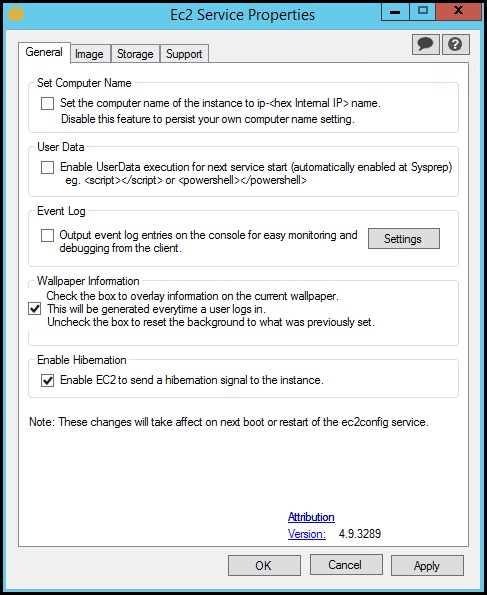
-
Nella scheda Generale della finestra di dialogo del sistema delle proprietà del EC2 servizio, è possibile abilitare o disabilitare le seguenti impostazioni.
- Set Computer Name (Imposta il nome del computer)
-
Se questa impostazione è abilitata (è disabilitata per impostazione predefinita), il nome host viene confrontato con il corrente indirizzo IP interno a ogni avvio. Se il nome host e l'indirizzo IP interno non corrispondono, il nome host viene ripristinato per contenere l'indirizzo IP interno; quindi il sistema si riavvia per prendere il nuovo nome host. Per impostare il tuo nome host o per prevenire che il nome host esistente venga modificato, non abilitare questa opzione.
- User Data (Dati utente)
-
L'esecuzione dei dati utente ti permette di specificare gli script nei metadati dell'istanza. Per impostazione predefinita, questi script vengono eseguiti durante il lancio iniziale. Inoltre, puoi configurare gli script per eseguirli al prossimo avvio e riavvio dell'istanza o ogni volta che avvii o riavvii l'istanza.
Se possiedi uno script di grandi dimensioni, ti raccomandiamo di utilizzare i dati utente per scaricare lo script per poi eseguirlo.
Per ulteriori informazioni, consulta Esecuzione dei dati utente.
- Event Log (Log eventi)
-
Utilizza questa impostazione per mostrare le voci dei log evento sulla console all'avvio, così da poter effettuare più facilmente il monitoraggio e il debug.
Fai clic su Settings (Impostazioni) per specificare i filtri per le voci di log inviate alla console. Il filtro predefinito invia le tre voci di errore più recenti dai log evento di sistema alla console.
- Wallpaper Information (Informazioni sfondo)
-
Utilizza questa impostazione per mostrare le informazioni di sistema sullo sfondo del desktop. L'esempio seguente riguarda le informazioni mostrate sullo sfondo del desktop
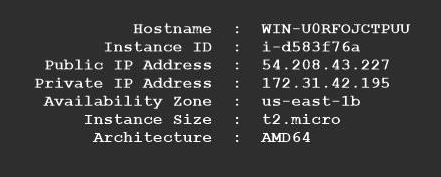
Le informazioni mostrate sullo sfondo del desktop sono controllate dal file delle impostazioni
EC2ConfigService\Settings\WallpaperSettings.xml. - Abilitazione ibernazione
-
Utilizzate questa impostazione per consentire di EC2 segnalare al sistema operativo di eseguire l'ibernazione.
-
Fare clic sulla scheda Storage (archiviazione). Puoi abilitare o disabilitare le seguenti impostazioni.
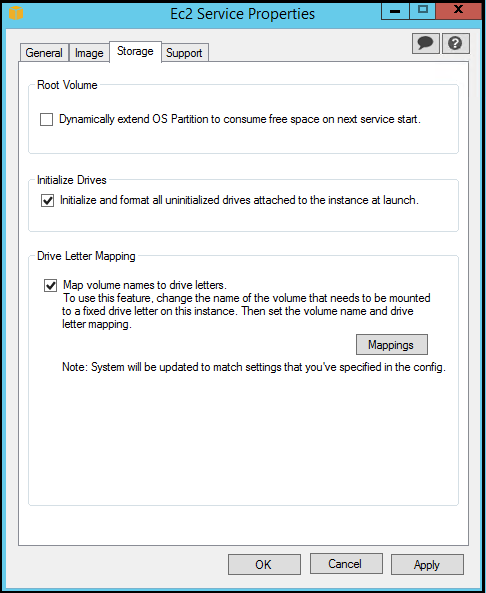
- Root Volume (Volume root)
-
Questa impostazione estende in modo dinamico Disco 0/Volume 0 per includere qualsiasi spazio non partizionato. Ciò può essere utile quando l'istanza viene avviata da un volume dispositivo root di dimensioni personalizzate.
- Initialize Drives (Inizializza unità)
-
Questa impostazione formatta e monta tutti i volumi collegati all'istanza durante l'avvio.
- Drive Letter Mapping (Mappatura lettera unità)
-
Il sistema mappa i volumi collegati a un'istanza per le lettere di unità. Per i volumi Amazon EBS, l'impostazione predefinita assegna le lettere di unità che vanno dalla D: alla Z:. Ad esempio, i volumi di archiviazione, l'impostazione predefinita dipende dal driver. AWS I driver PV e i driver Citrix PV assegnano ai volumi di archiviazione delle istanze le lettere di unità che vanno da Z: a A:. I driver Red Hat assegnano, ai volumi instance store, lettere di unità che vanno dalla D: alla Z:.
Per scegliere le lettere di unità dei tuoi volumi, fai clic su Mappings (Mappature). Nella DriveLetterSettingfinestra di dialogo, specificate i valori Volume Name e Drive Letter per ogni volume, fate clic su Applica, quindi fate clic su OK. Ti raccomandiamo di selezionare lettere di unità che evitino conflitti con lettere di unità che potrebbero essere in uso, come le lettere di unità al centro dell'alfabeto.
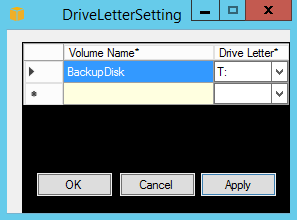
Dopo aver specificato una mappatura delle lettere di unità e aver associato un volume con la stessa etichetta di uno dei nomi di volume specificati, EC2 Config assegna automaticamente la lettera di unità specificata a quel volume. Tuttavia, se la lettera di unità è già in uso, la mappatura della lettera di unità avrà esito negativo. Nota che EC2 Config non modifica le lettere di unità dei volumi che erano già montati quando hai specificato la mappatura delle lettere di unità.
-
Per salvare le impostazioni e continuare a modificarle in un secondo momento, fate clic su OK per chiudere la finestra di dialogo del sistema delle proprietà del EC2 servizio. Se hai terminato con la personalizzazione della tua istanza e desideri creare un'AMI da quella istanza, consulta Creare un'AMI Amazon EC2 utilizzando Windows Sysprep.